Maneiras fáceis de localizar o arquivo executável do Outlook em seu PC
- Outlook.exe é o arquivo executável do aplicativo Microsoft Outlook.
- Você pode localizar este arquivo seguindo um caminho simples no File Explorer.
- Outra opção para acessar o arquivo Outlook.exe é acessar o menu Iniciar.
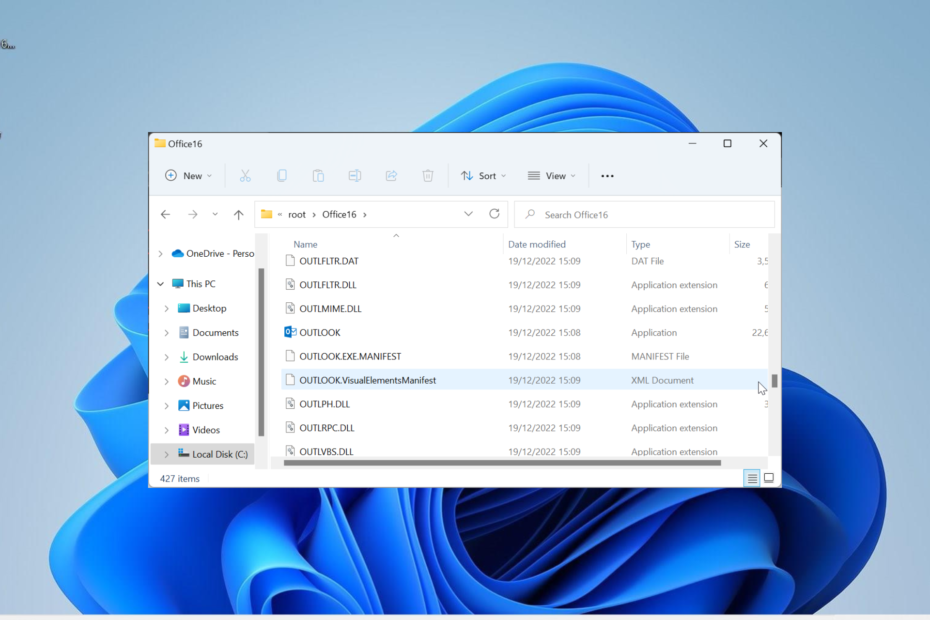
- Gerencie TODOS os seus e-mails em uma única caixa de entrada
- Aplicativos populares fáceis de integrar (Facebook, Todoist, LinkedIn, Dropbox, etc.)
- Acesse todos os seus contatos em um único ambiente
- Livre-se de erros e dados de e-mail perdidos
E-mail fácil e bonito
A localização padrão da maioria dos arquivos em seu PC depende de onde você salva os arquivos de instalação. No entanto, o localização de aplicativos do Office como o Outlook.exe é quase fixo e direto.
Mesmo assim, você ainda precisa saber como localizá-los. Neste guia, mostraremos as diferentes maneiras de localizar o arquivo Outlook.exe em seu PC.
O que é o arquivo exe do Outlook?
O arquivo Outlook.exe é o arquivo executável do Microsoft Outlook em seu disco rígido. O programa de e-mail vem como parte do pacote do Microsoft Office.
É um processo que não é do sistema e não é essencial para o bom funcionamento do seu PC. Portanto, você pode desativá-lo se o encontrar em execução no Gerenciador de Tarefas ou optar por deixá-lo.
Além disso, você pode excluí-lo por desinstalando o pacote completo do Microsoft Office no seu PC.
Onde o Outlook.exe está armazenado no Windows 10?
1. Verifique através do Explorador de Arquivos
- aperte o janelas chave + E para abrir o Explorador de Arquivos.
- Siga o caminho abaixo para chegar à sua pasta do Microsoft Office:
C:\Arquivos de Programas\Microsoft Office\root\Office16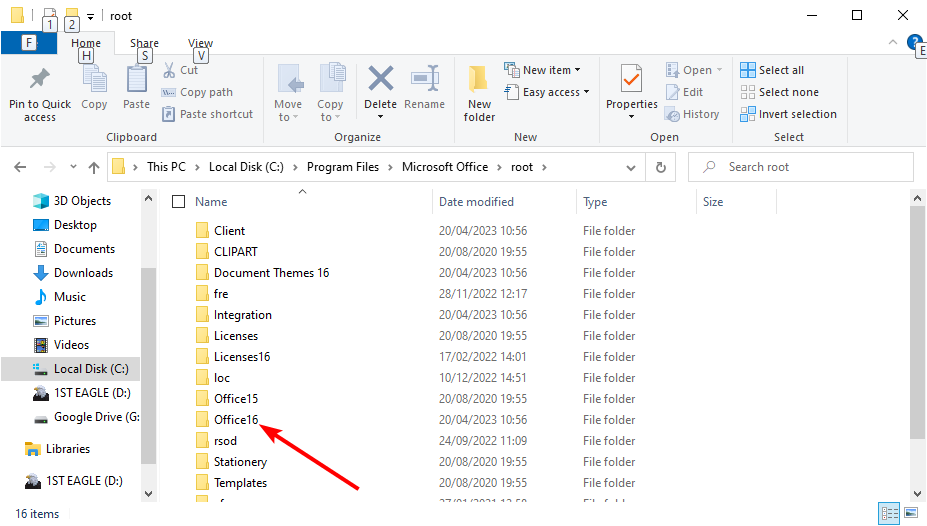
- Observe que o Office16 no caminho acima irá variar dependendo da sua versão do Microsoft Office.
- Finalmente, role para baixo para localizar o Panorama opção.
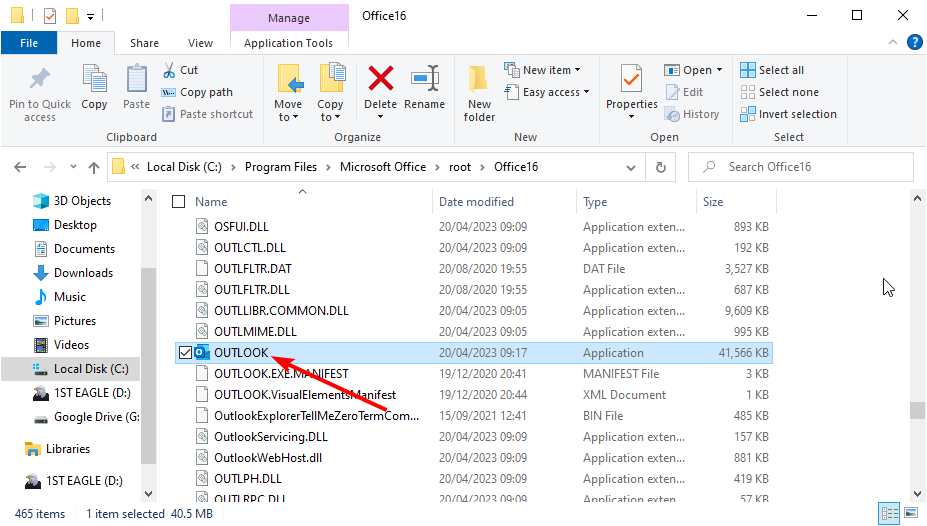
O primeiro método para acessar o local do arquivo Outlook.exe é usar o File Explorer. Embora esse método possa parecer demorado, é fácil de seguir.
Observe que no local final, você pode encontrar apenas o Outlook. É o mesmo que é o aplicativo executável. Além disso, você pode encontrar outros arquivos executáveis do Microsoft Office neste local.
- 0x80040600: Como corrigir este erro do Outlook
- Como definir o horário de trabalho no Outlook
- O que é o código de erro 0x80004001 e como corrigi-lo
2. Usando o Menu Iniciar
- aperte o janelas chave e tipo outlook.exe.
- Agora, clique Abra este local de arquivo no painel direito.
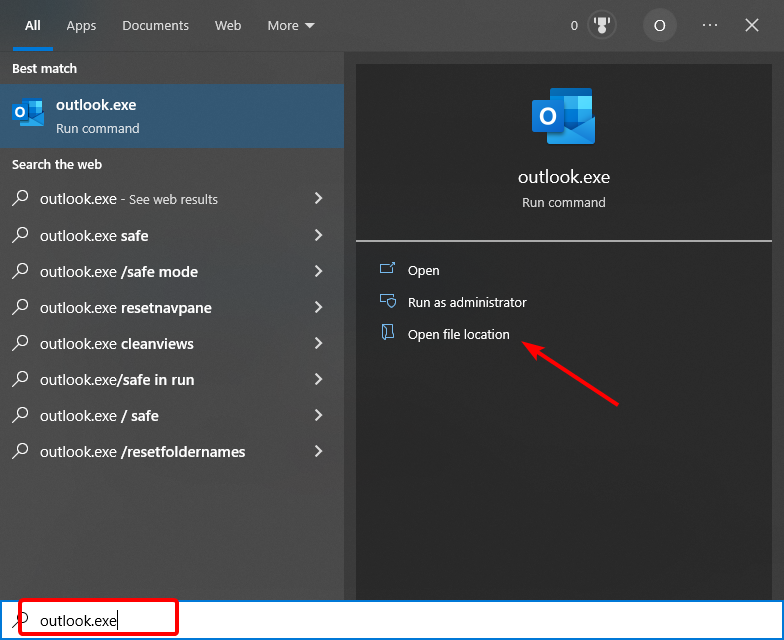
- Isso deve abrir uma janela do File Explorer mostrando o arquivo executável do Outlook.
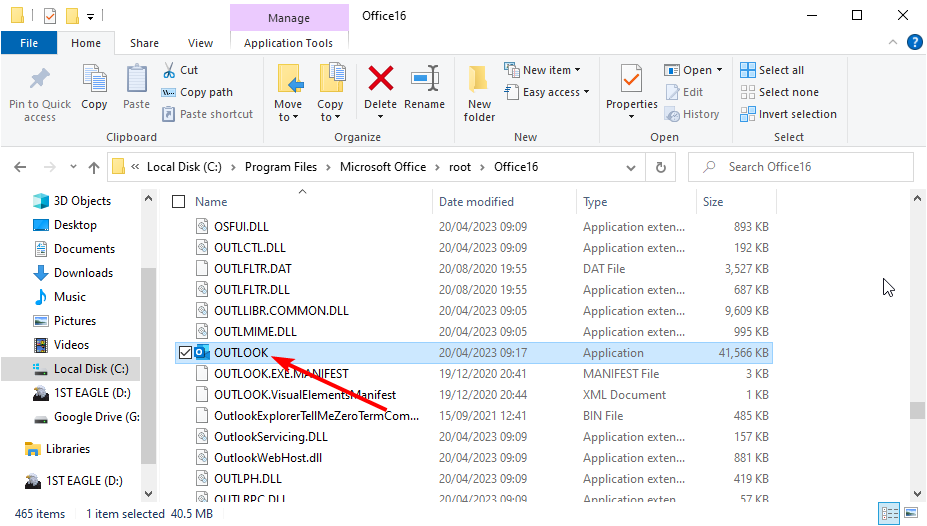
Outro método para chegar ao local do arquivo Outlook.exe no Windows 10 é procurá-lo no menu Iniciar. Este método é rápido e elimina a necessidade de seguir vários caminhos.
3. Usando Prompt de Comando
- aperte o janelas chave + S, tipo cmd, e clique Executar como administrador em Prompt de Comando.
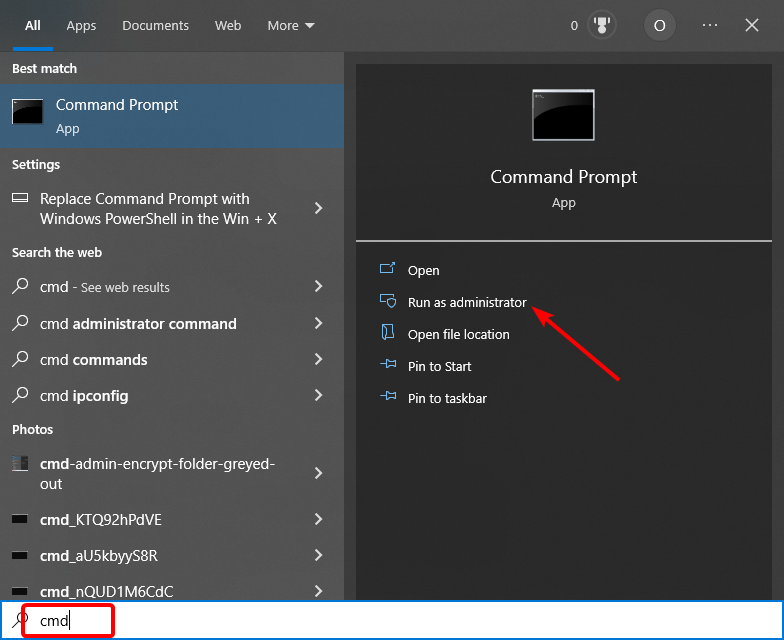
- Digite os seguintes comandos e aperte Digitar após cada:
cd /dir OUTLOOK.EXE /s /p - Por fim, aguarde o término da execução do comando e será mostrado o caminho do arquivo Outlook.exe.
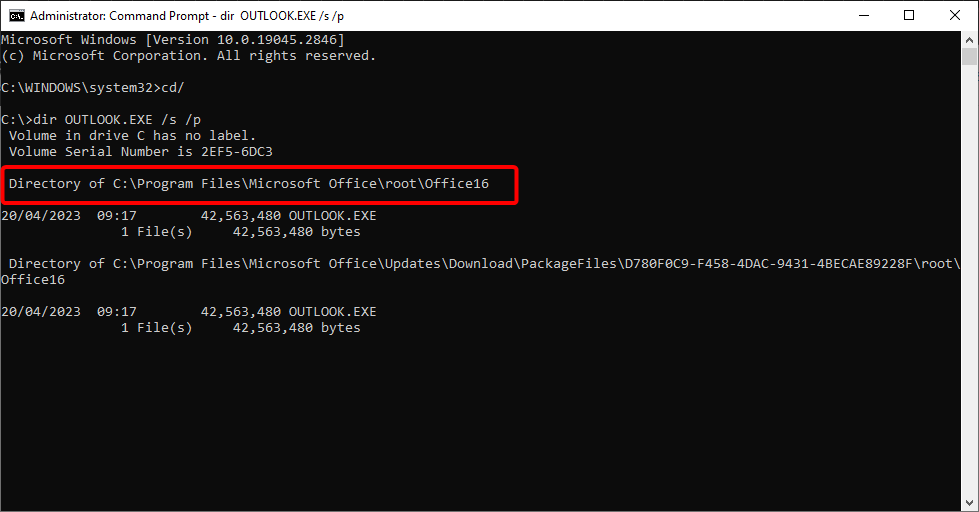
Se você não tiver certeza do caminho em que instalou o Microsoft Office no seu PC, poderá encontrar o local do arquivo Outlook.exe usando o Prompt de Comando. Isso mostrará o caminho e você poderá navegar até ele no File Explorer.
Onde posso encontrar o Outlook.exe no Windows 11?
- aperte o janelas chave + E e siga o caminho abaixo:
C:\Arquivos de Programas (x86)\Microsoft Office\root\Office16 - Observe que Office16 no caminho acima está a sua versão do Microsoft Office.
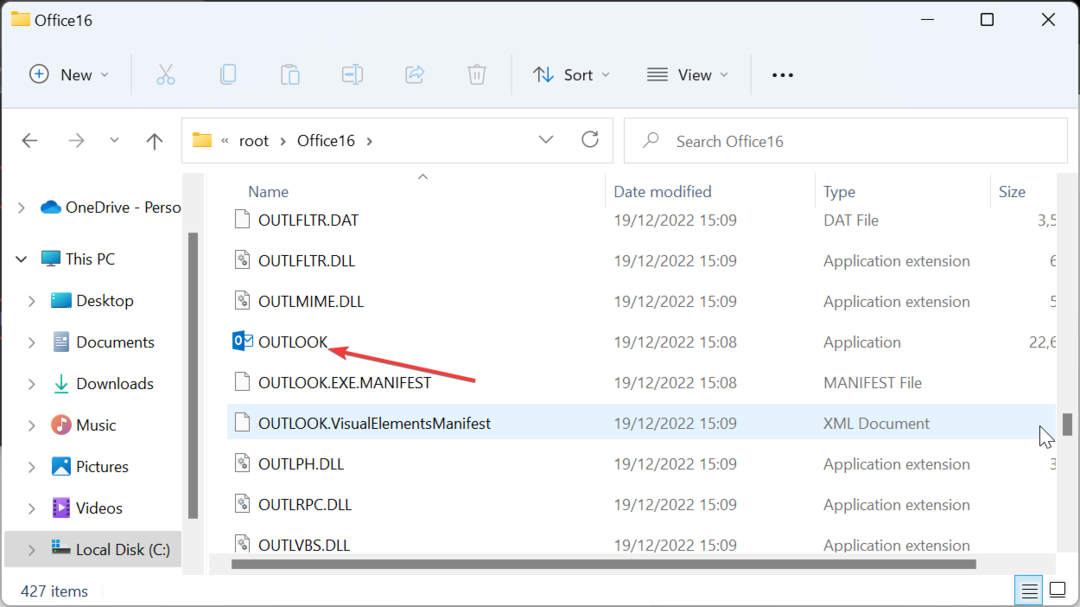
- Finalmente, role para baixo para localizar Panorama na lista de opções.
Os métodos para acessar o Outlookk.exe no Windows 10 e 11 são os mesmos. Uma grande diferença está no caminho acima, que é bem diferente do caminho do Windows 10.
As soluções 2 e 3 na seção do Windows 10 podem ser facilmente aplicadas ao Windows 11 como estão.
Com isso, podemos concluir este guia detalhado sobre como chegar ao local do Outlook.exe. Mostramos diferentes métodos para realizar essa tarefa e você pode confiar em cada um deles para funcionar com eficiência.
Se você quer saber como iniciar o Outlook no modo de segurança, confira nosso guia detalhado para fazer isso rapidamente.
Sinta-se à vontade para nos informar a solução que o ajudou a resolver esse problema nos comentários abaixo.
![Como inserir HTML rapidamente no Outlook [3 maneiras]](/f/c1b93522a1803168386fe19ae8ecfcce.jpg?width=300&height=460)

